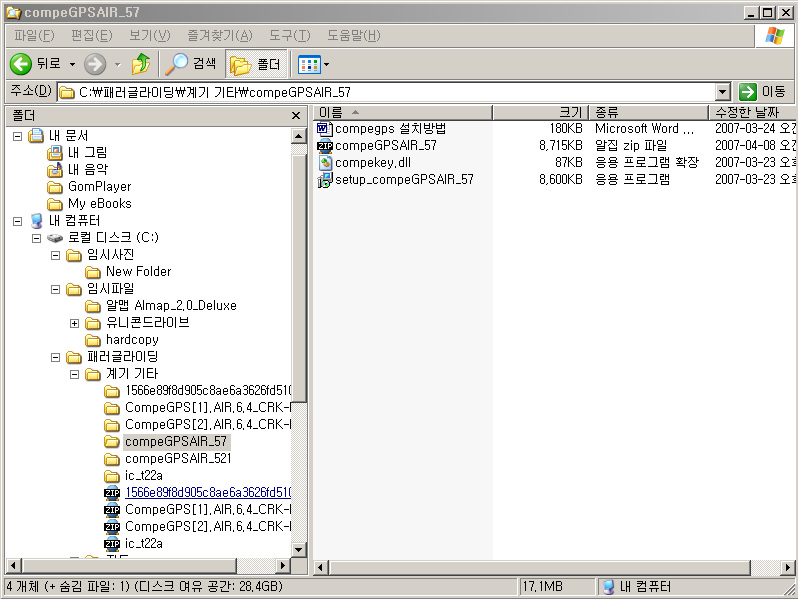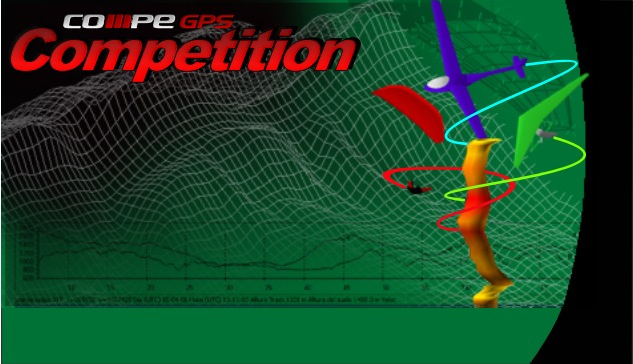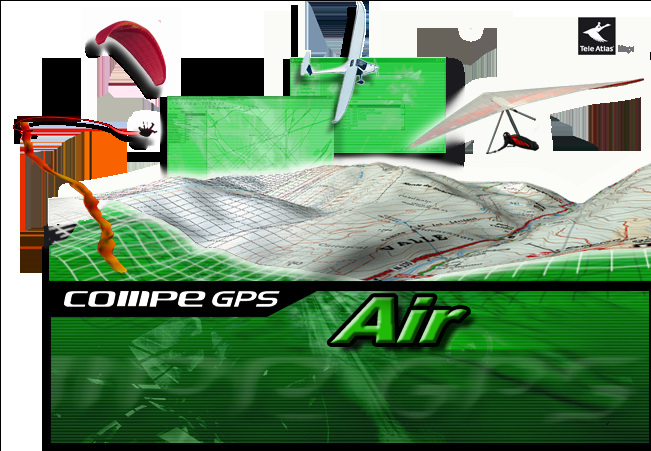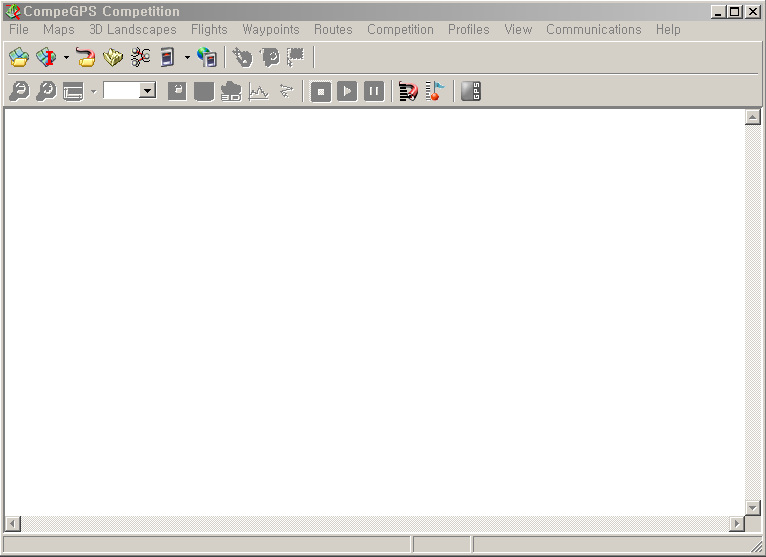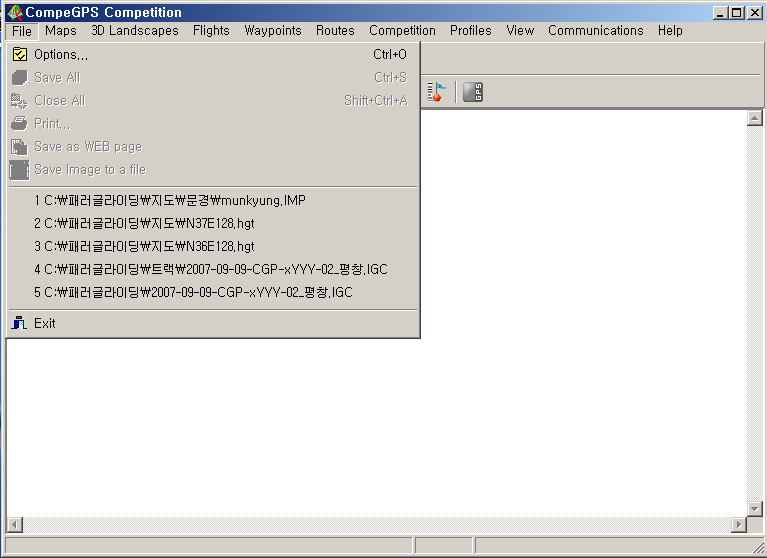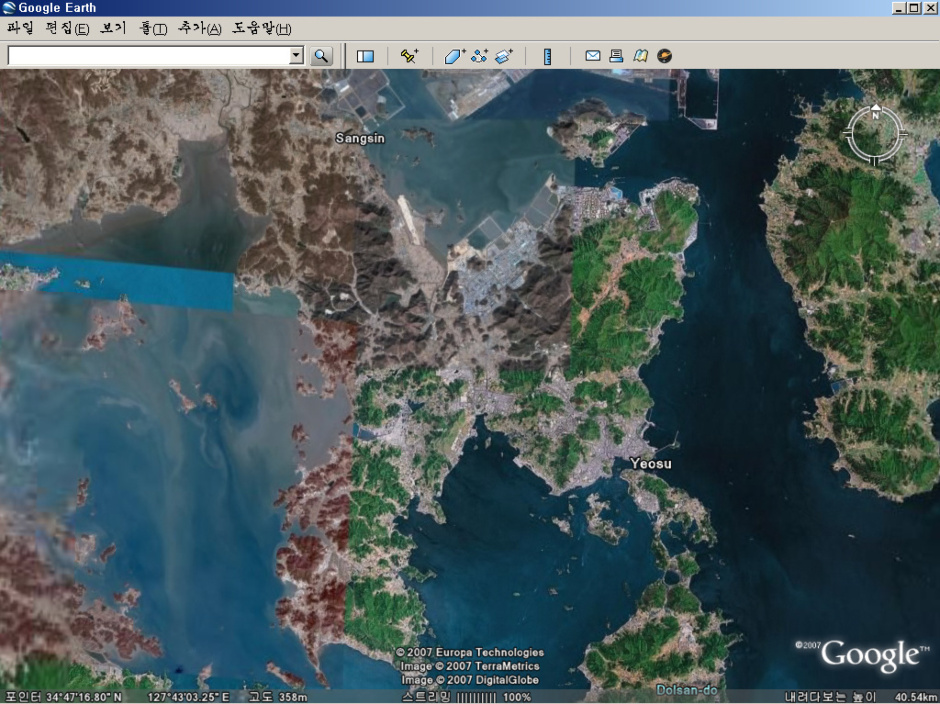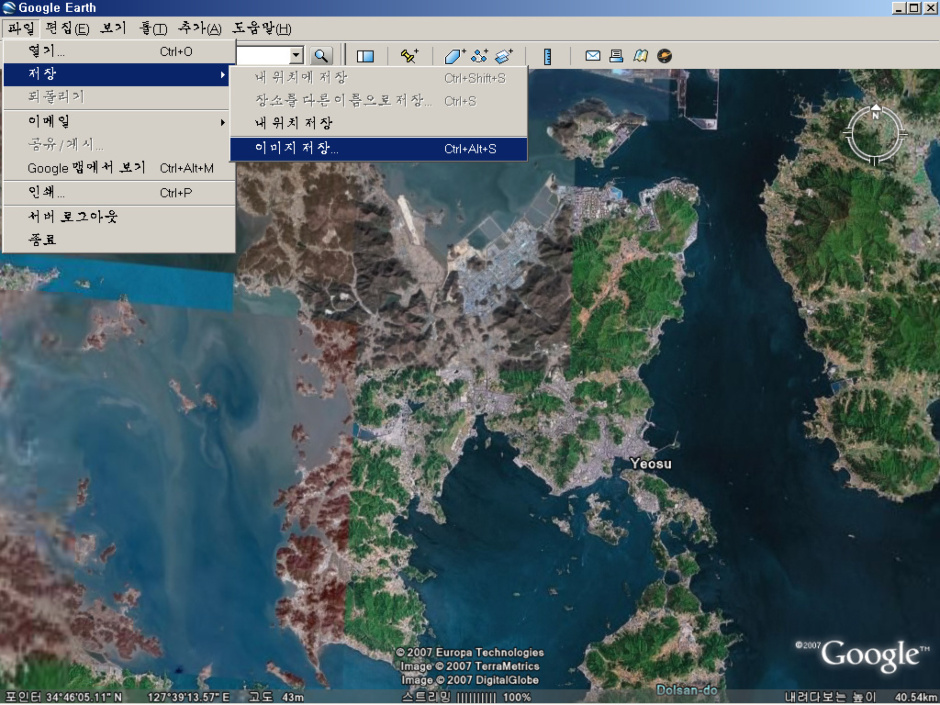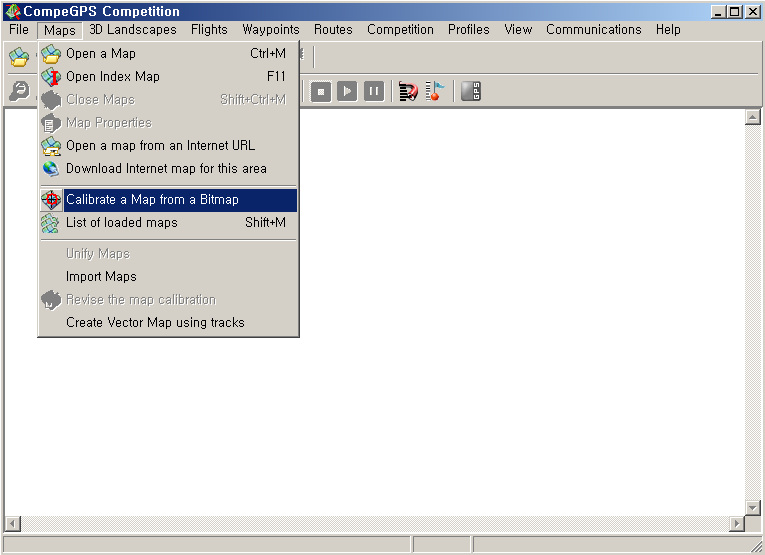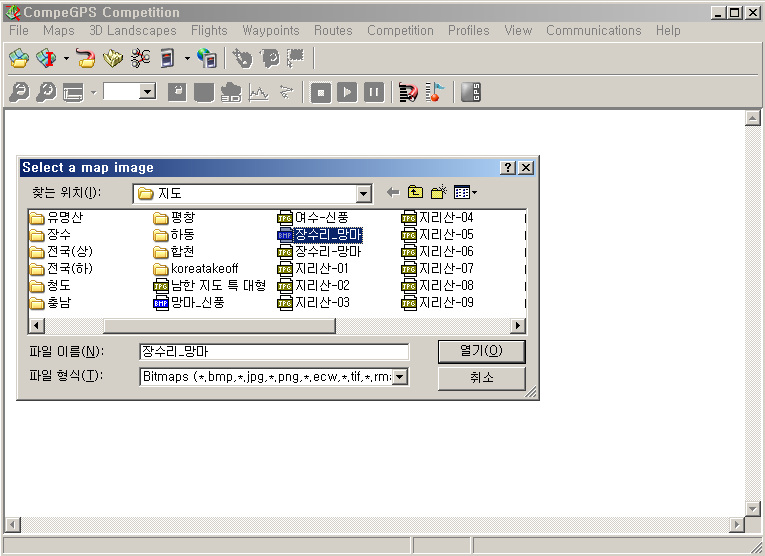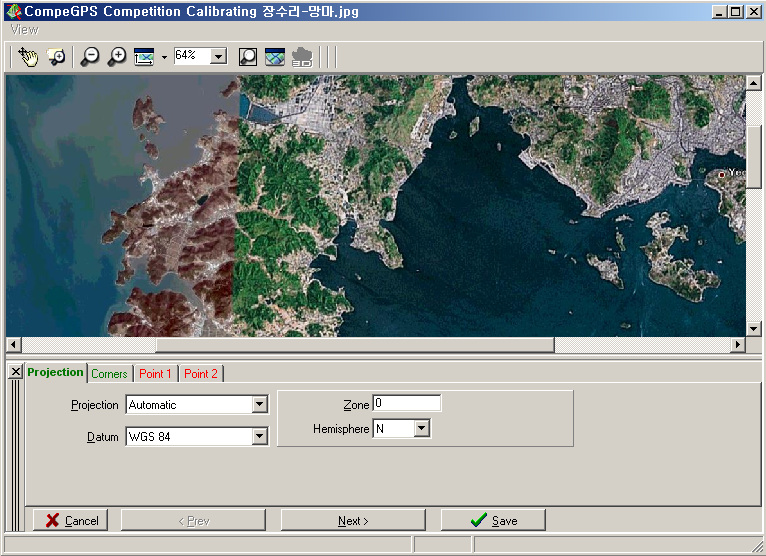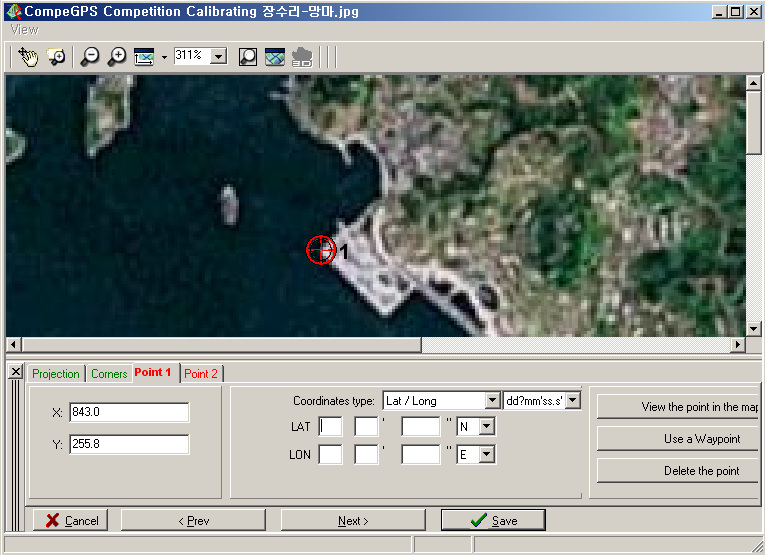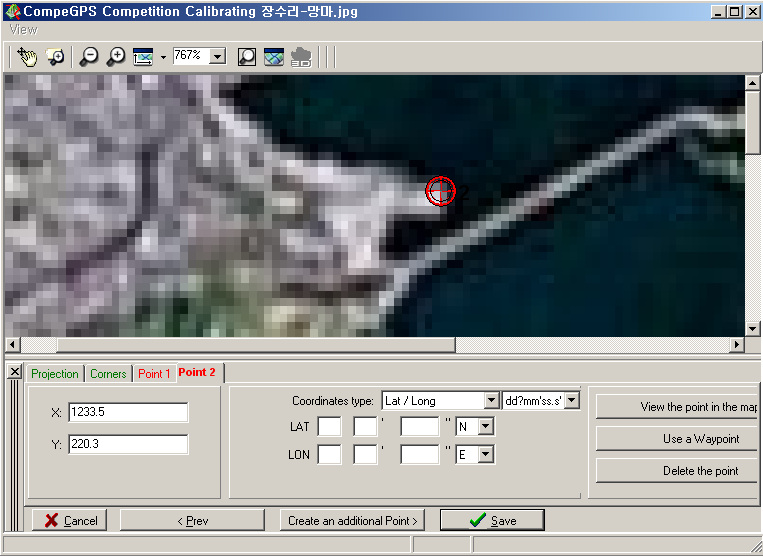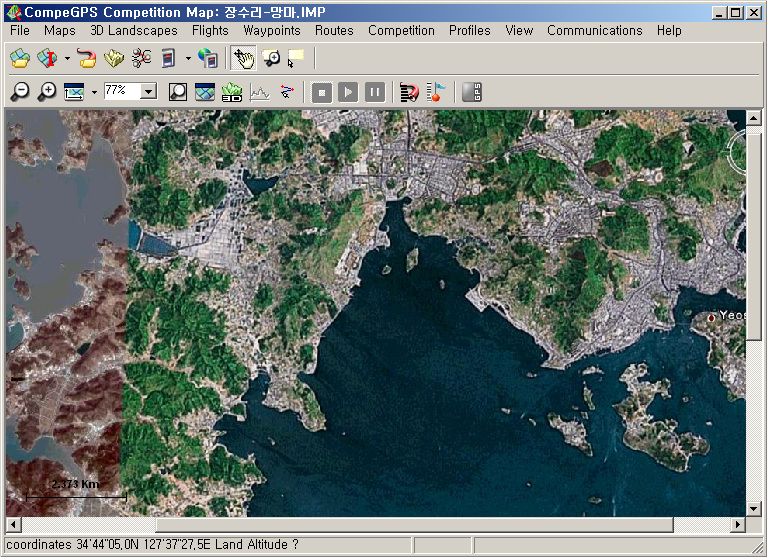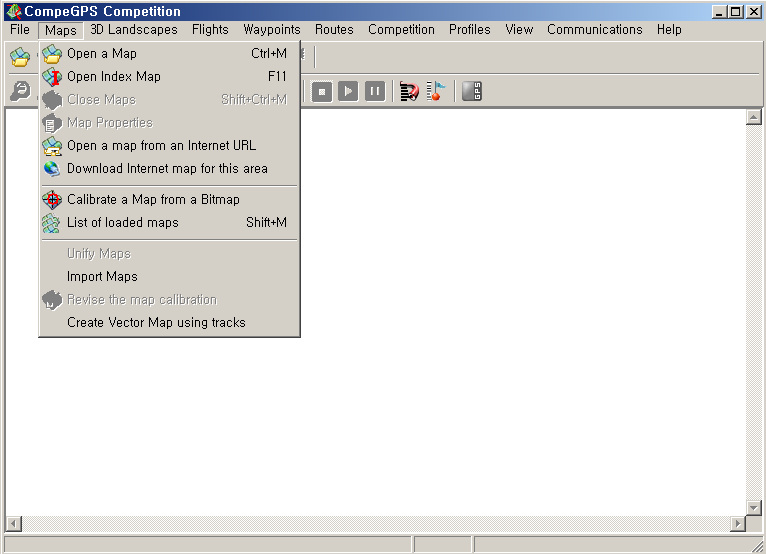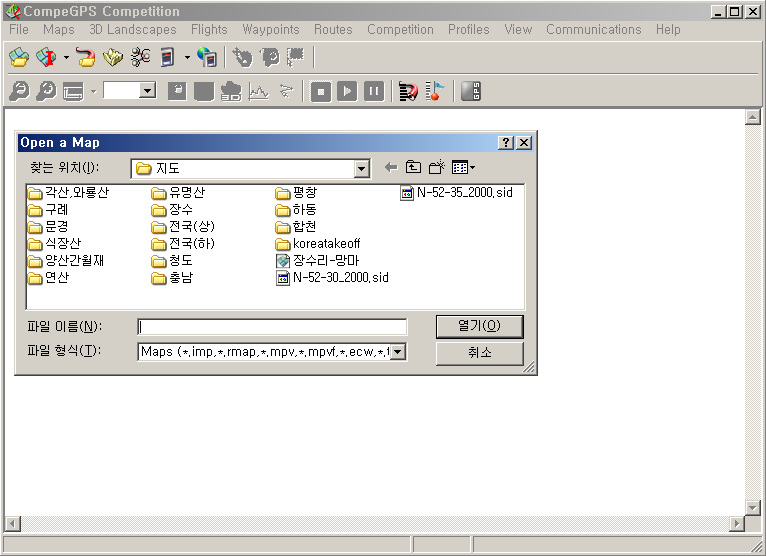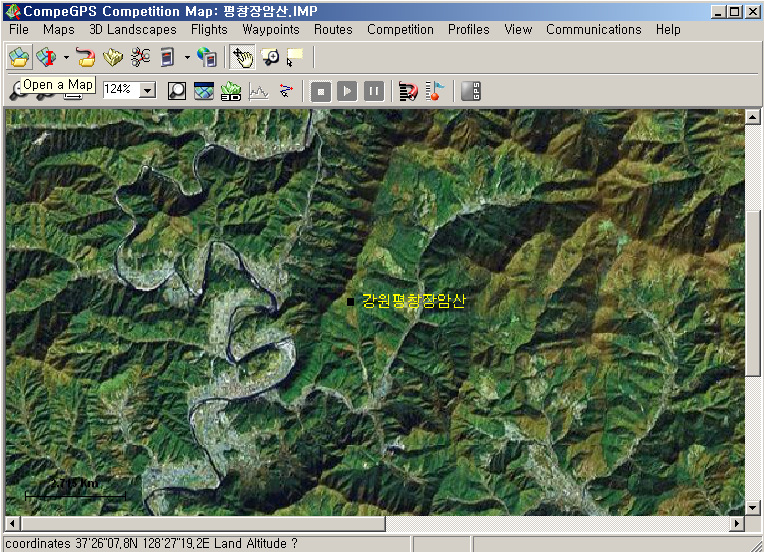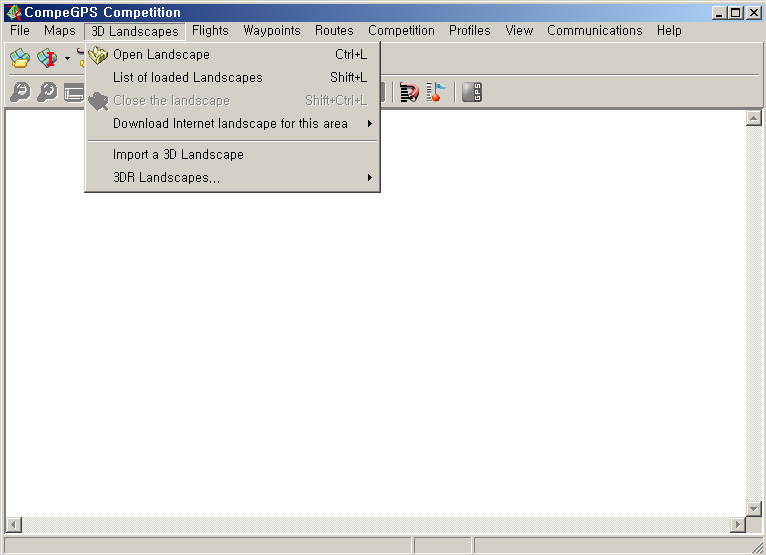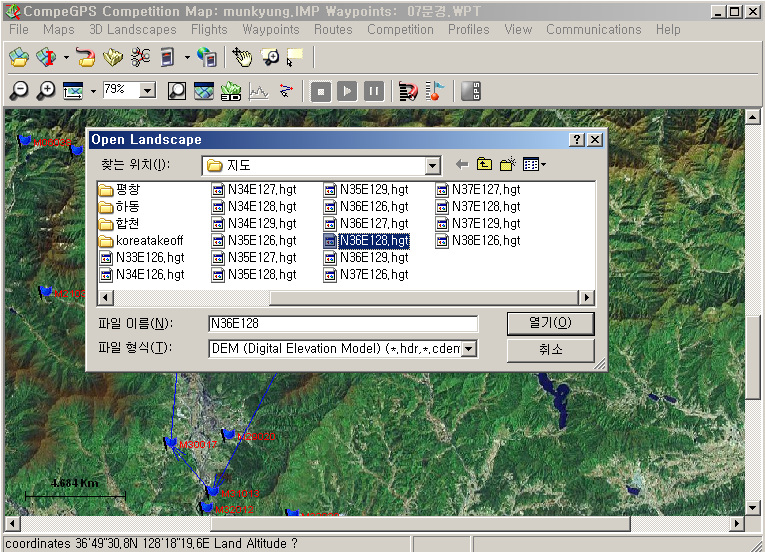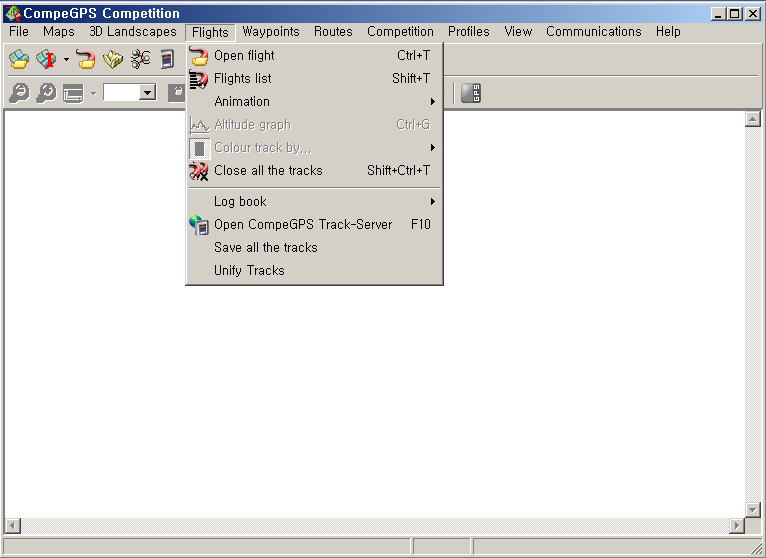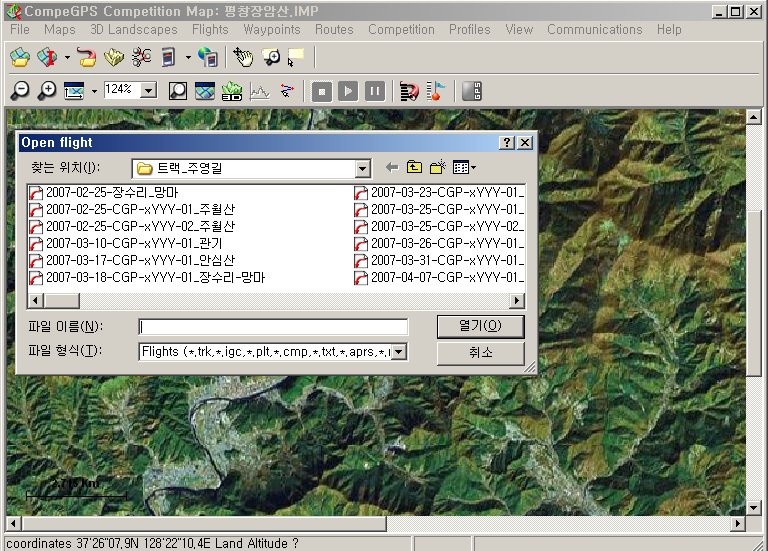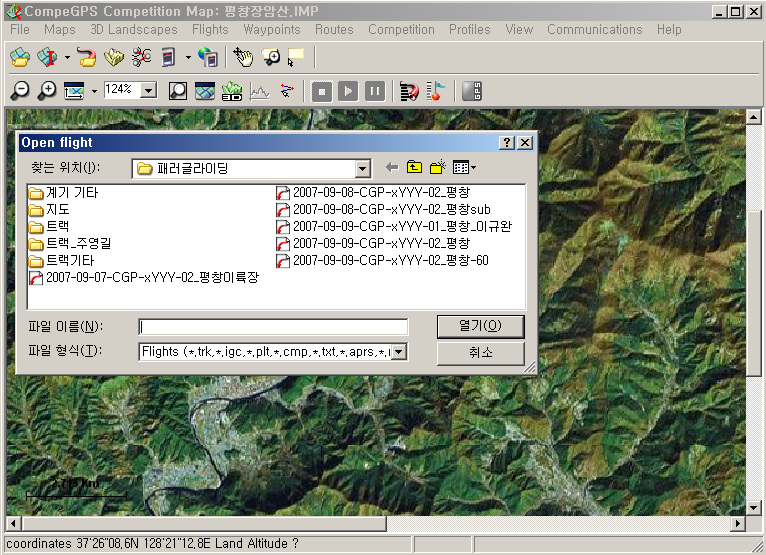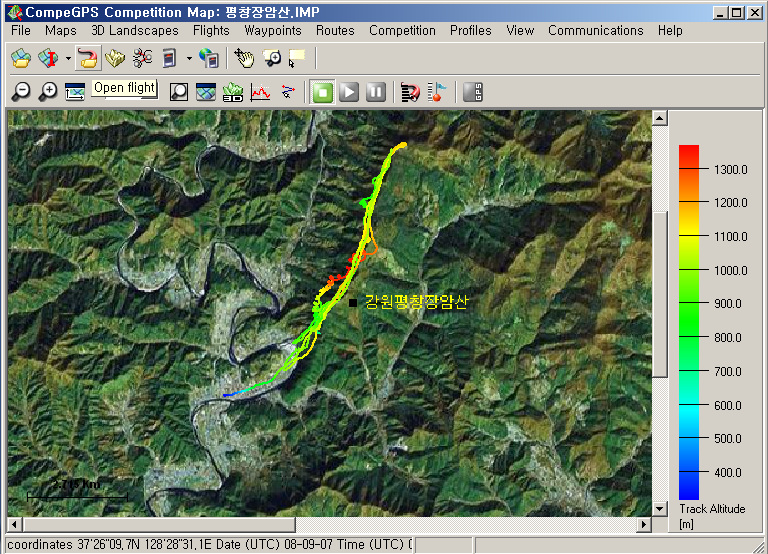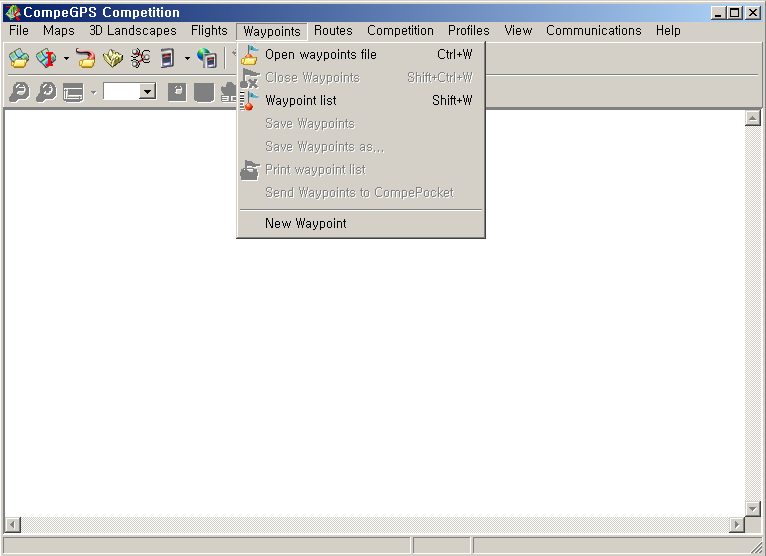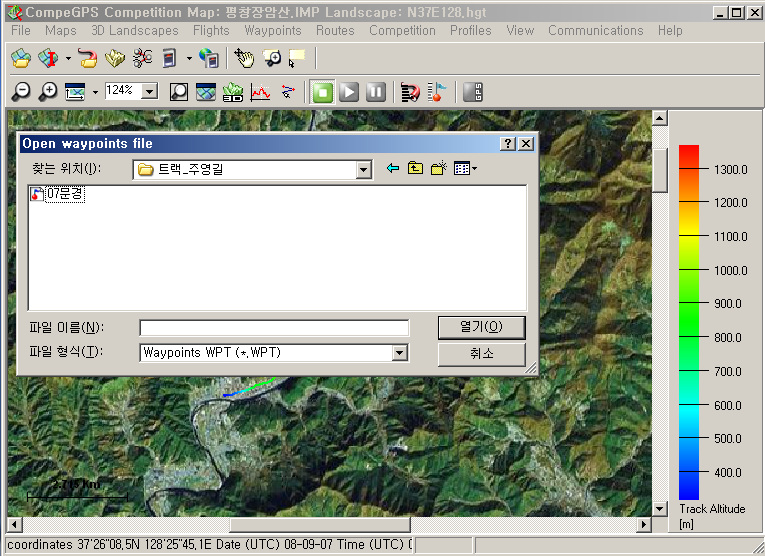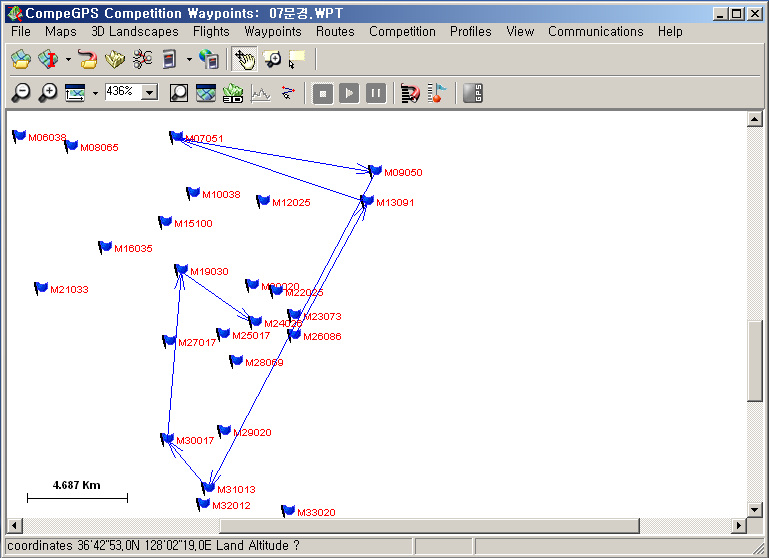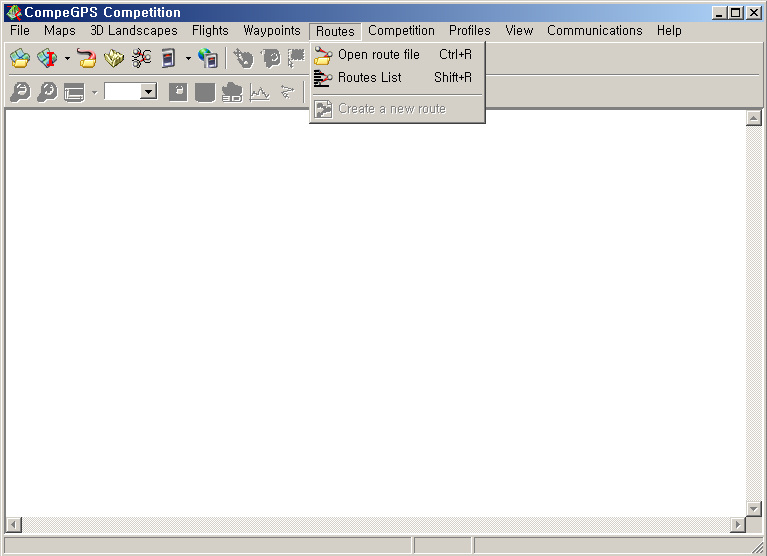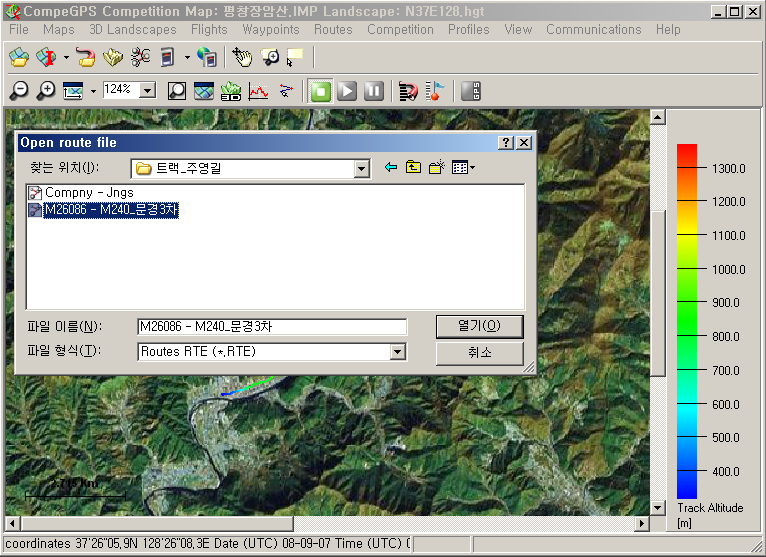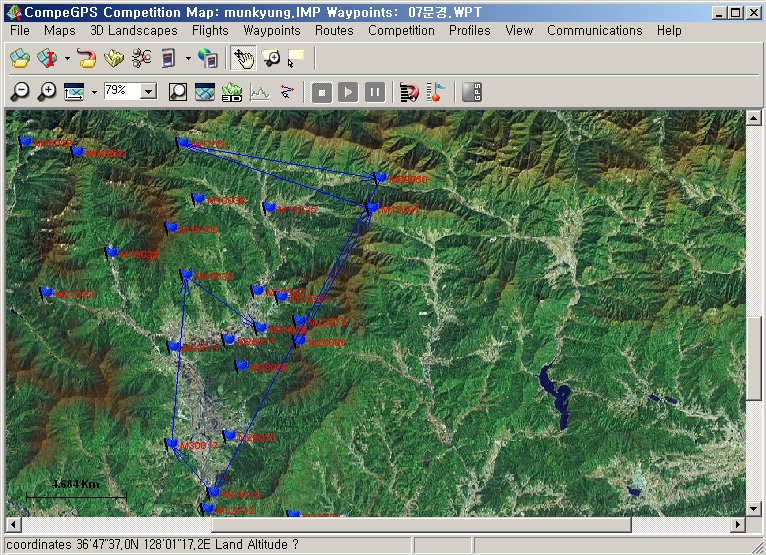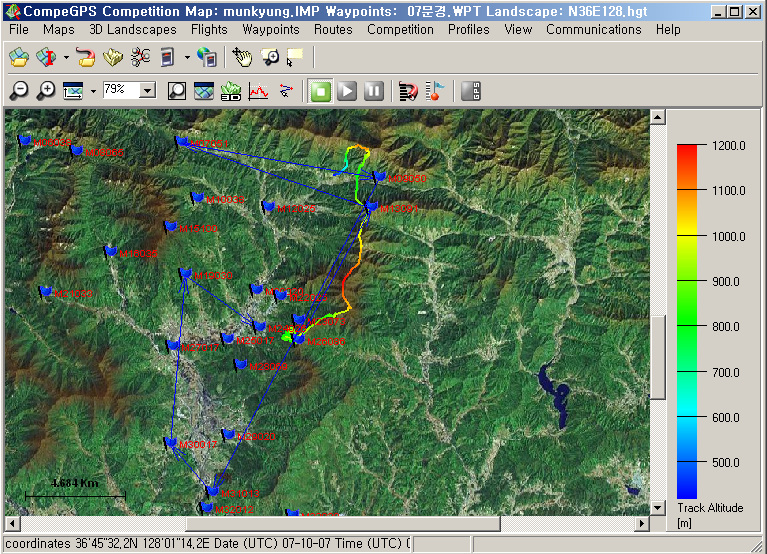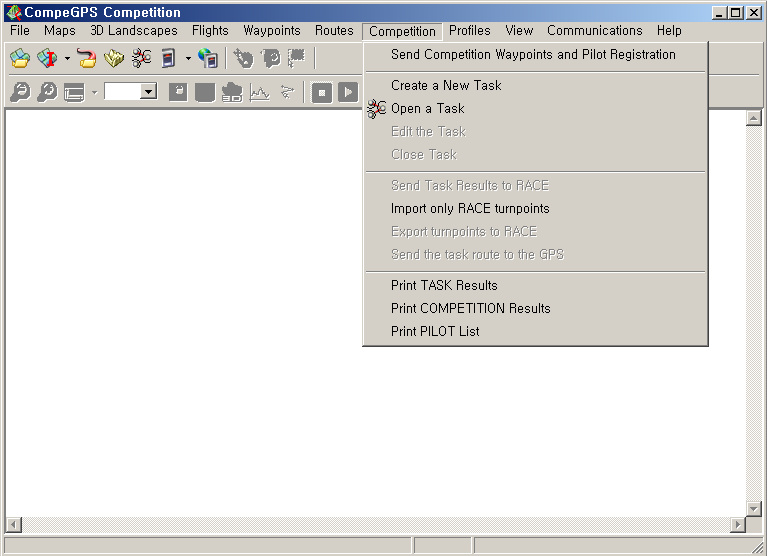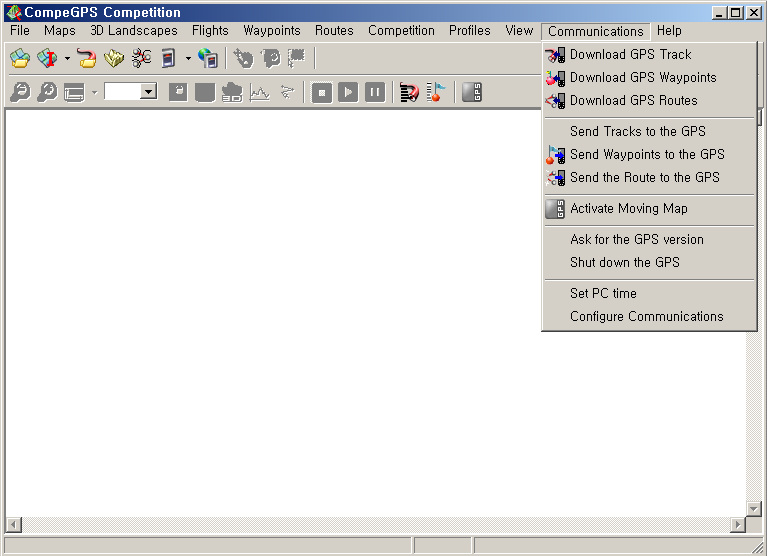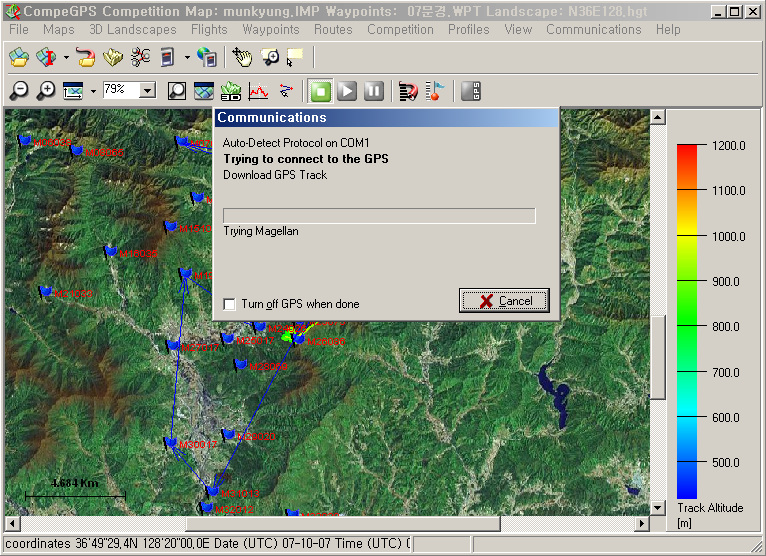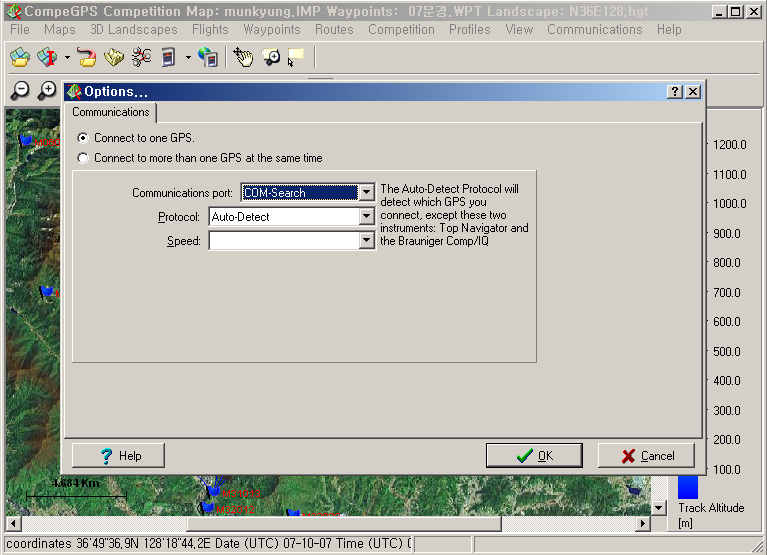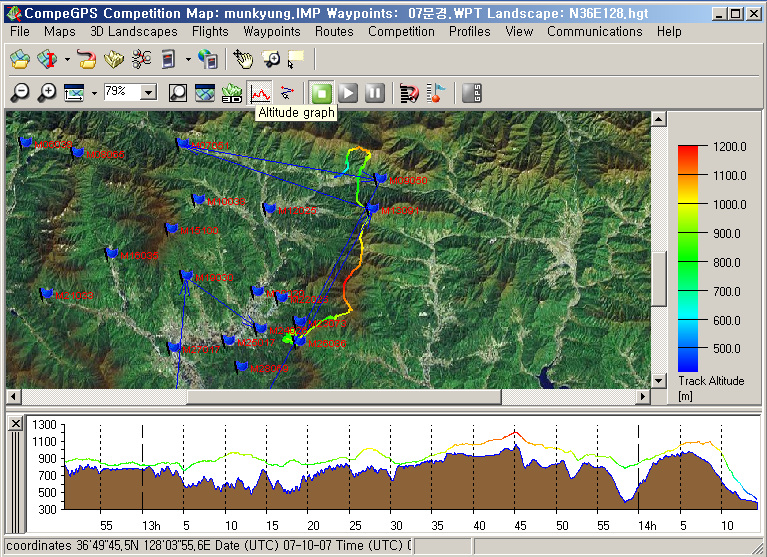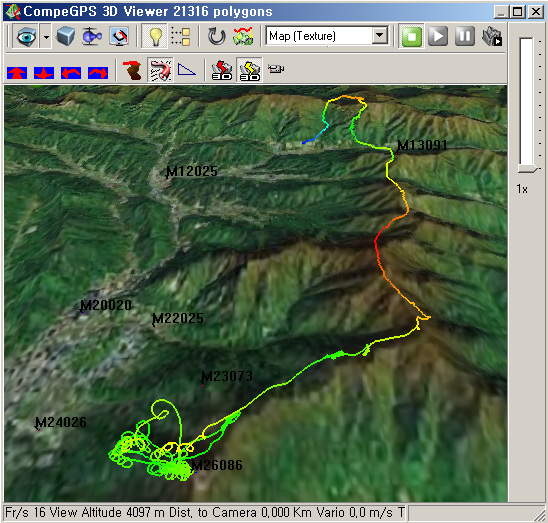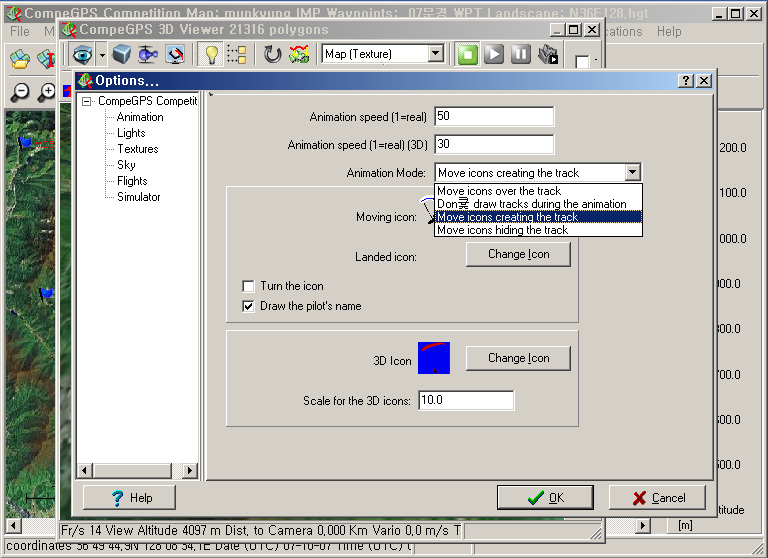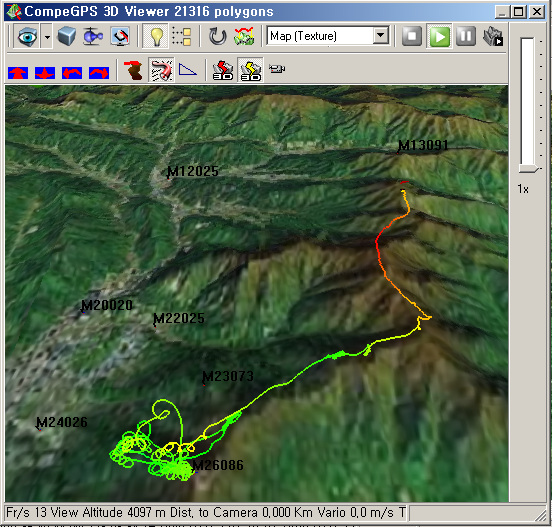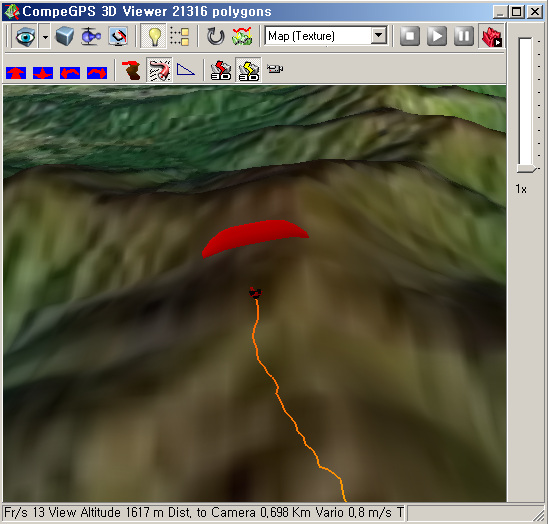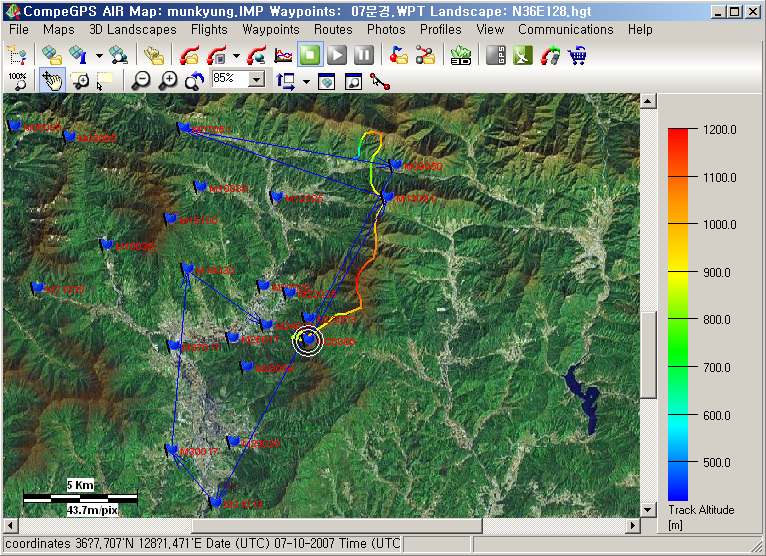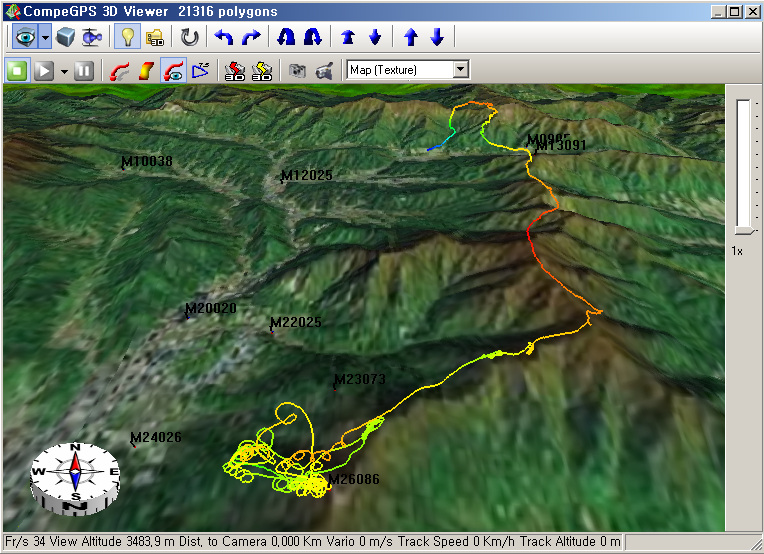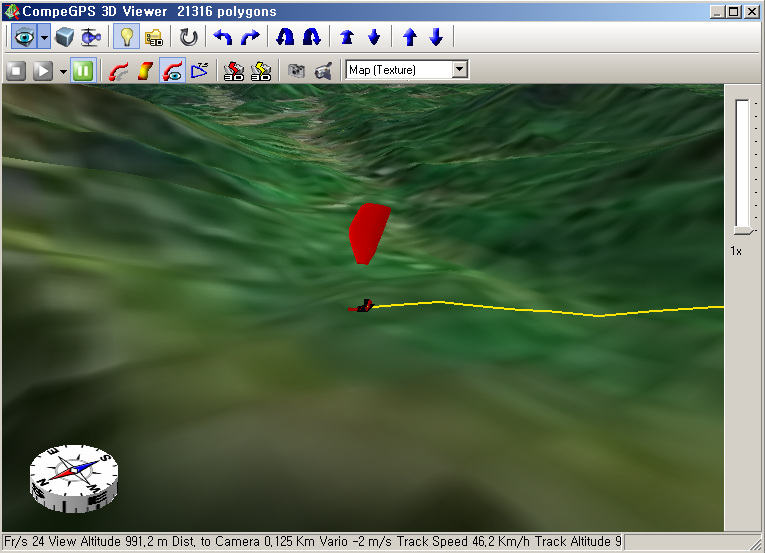CompeGPS 사용 방법
CompeGPS 사용 방법
먼저 프로그램을 구하여 설치 한다.
패러 게시판에 있으니 다운 받아 쓰세요
인트로 화면
6.4 인트로 화면
6.4버젼은 5.7에 비하여 3D 감시가 용이하고,
USB 입출력을 지원 한다.
정상적인 설치 완료 후 초기화면
필요에 따라 옵션을 설정 한다.
중요한 건 별로 없다.
지도를 만들자
지도가 없다면 구글에서 지도를 다운 받아 맵매칭을 해야 한다.
구글 화면에서 손바닥이 움직일 때 화면 아래에 변하는 좌표를 CompeGPS에서도
나오게 하는 과정이다.
구글을 열어 필요한 지역을 찾는다.
이미지 파일로 저장한다.
이제부터는 저장된 일반 지도에 좌표를 부여하는 작업이다.
구글에서 저장했던 지도를 아래 항목으로 연다.
지도가 불러지면서 화면이 조금 달라 졌다.
아래 프로젝션은 그림과 같이 하고,
최소 두개의 포인트 좌표를 지정해야 한다.
다시 구글로 가서 화면을 확대하여 손바닥을 그 위치에 두고,
지도상에 구별하기 쉬운 두 포인트 좌표를 메모 한다.
보다 정확한 좌표를 얻기 위해서는 구별하기 쉬운 포인트 부분에
장소표시를 하기 위해 구글 메뉴 '추가' '장소표시'를 선택하면 새창이 뜨면서
그 위치의 좌표가 나타난다.
구글 지도를 확대하여 포인트 표시를 보다 정확한 지점에 놓아 정확한 좌표를 구할 수 있다.
좌표 입력은 지도 오차를 줄이기 위하여 3포인트를 입력하되,
그 포인트 거리가 충분할 정도로 먼 삼각형 형태로 선택한다.
그 첫번째 좌표를 포인트 1에 적는다.
첫번째 항목에 도, 두번째 항목에 분, 세번째 항목에 초(소수점포함)를 입력한다.
북위(N),동경(E) 기호 입력 확인.
모든 항목을 입력 했으면 다음 선택.
두번째 좌표 입력
두개의 좌표를 입력 후 보다 정확한 보정을 위해서는 3번째 포인트를 추가 입력 한다.
3번째 포인트를 추가하기 위하여 '포인트추가생성'을 클릭 후
위와 같은 방법으로 포인트를 입력 한다.
입력이 잘 되었으면, 저장을 클릭한다.
원래 지도 이름으로 저장 완료하면(.IMP로 저장됨)
다시 화면이 CompeGPS로 돌아와 아래와 같이 지도가 나온다.
마우스를 움직여 맨 아래 상태 창에 나타나는 좌표 확인.
조정이 정상적으로 완료되었는지를 확인하기 위하여
구글 좌표와 비교해 보면 더욱 확실 할 것이다.
이렇게 하여 지도 조정이 끝났다.
지도 원본과 동일한 이름의 .IMP 파일을 같은 폴더에 함께 보관하라.
프로그램 사용 방법.
각각의 메뉴를 열어 필요한 내용을 불러 온다.
지도 열기
저장된 지도 불러 오기
지도를 띄운 화면.
아직 지도는 평면도 이다.
랜드스케이프 열기
저장된 랜드 스케이프를 연다.
랜드 스케이프는 3D 화면에서 고도를 구현해 준다.
화면 아래 상태 표시줄에 나온대로 북위36, 동경128 파일을 연다.
인터넷이 연결되어 있다면, 3D 플레이어를 열 때 해당지역 파일을 열어
저장할 것인지를 묻는데, 이때 .hgt 파일을 한 폴더에 잘 모아 놓으면 오프라인에서도
불러 사용 할 수 있다.
랜드 스케이프는 지금 열어도 화면에 아무런 변화가 없다.
나중에 3D 플레이어에서 그 효과가 나타난다.
비행 트랙 열기
저장된 비행 트랙 열기
웨이 포인트 열기
루트 열기
지도, 루트, 트랙, 웨이포인트가 함께 열린 화면.
경기용 화면 열기
커무니케이션 열기
커무니케이션 메뉴에서는 GPS와 프로그램 간 데이터를 교환할 수 있다.
GPS를 연결 한 후 셋팅 화면에서 포트를 선택하고, 프로토콜을 Auto Detect로 해 주면
자동으로 GPS를 찾아 연결한다.
GPS가 프로그램에 연결되면,
트랙, 웨이포인트, 루트 등을 업/다운 할 수 있다.
화면은 셋팅 설정 화면.
모두 불러진 상태 화면 및 Altitude 그라프 활성화 화면
3D 뷰어
메뉴버튼 3D를 누르면 새창이 열리면서 3D로 나타난다.
3D 옵션 선택.
애니메이션 스피드를 조절 할 수 있다.
플레이를 할 경우 트랙이 복잡하므로 아래 그림과 같이 선택하면
파일럿이 지나간 자리에 트랙이 생긴다.
맨 아래 상태 표시줄에는 현재 비행 정보가 나온다.
비행 속도, 현재 고도, 바리오메타 등..
6.4에서 불러온 같은 화면.
6.4의 장점은 플레이 중에 나침반을 움직여 방향 및 각도를 조절하기 용이하다.
3D 플레이어 화면에서 상단의 화살표 버튼 이나 나침반을 움직여
방향, 각도 등을 조절하면서 비행을 분석할 수 있다.^블랙버드^